1、在virtualbox中,点击新建 按钮,弹出有关“虚拟电脑名称和系统类型”的对话丸泸尺鸢框。名称:自定义;类型:选择linux;版本选择“otherLInux(64-bit)如图,点击继续

2、根据弹出的对话框设置内存大小:可设置为1024或者根据实际需要设置大小。点击继续。
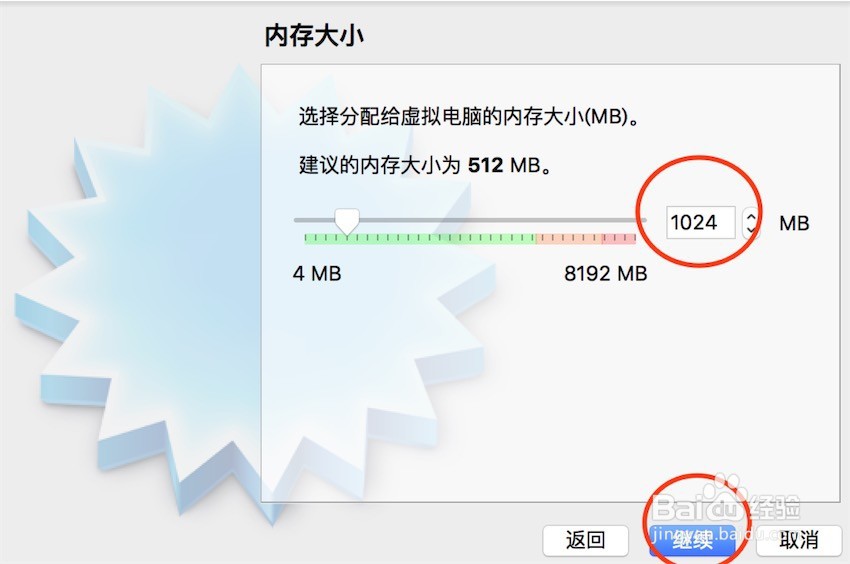
3、在出现的“虚拟硬盘“对话框中,选择第二项:“现在创建虚拟硬盘”点击继续

4、默认是8G,这里我们选择第二项,VHD、虚拟硬盘;点击继续

5、选择第二项,固定大小。点击继续

6、设置你想要分配的大小。这里我直接默认为8G,你们可以根据需要设置。点击创建,这时候系统就会开始进行创建了。

7、可以看到创建的进度条。

8、创建完成之后,系统就 会在virturalbox左侧显示出刚创建的空间。点击启动

9、选择你在宿主机上但诌诎箬已经存在的centos7镜像文件,默认是关闭的,点击启动。系统便进入了安装centos7操作系统的界面。

10、接下来可以参我写的 另外一篇“如何安装centos7 系统”的步骤
